联想机器睡眠无法唤醒修复工具是联想官方针对旗下笔记本电脑进入睡眠模式后无法被唤醒的监测修复工具。由于我们设置不当或者系统不兼容等操作就有可能造成这种情况的发生,这时候您就可以使用跟这款工具进行系统修复了。
联想机器睡眠无法唤醒修复工具主要功能
主要针对机器睡眠无法唤醒进行修复。
笔记本睡眠后无法唤醒怎么解决
1、电脑休眠后无法唤醒的因素一般有两个:
第一是系统硬件不兼容、不支持;
第二是系统设置原因导致。
我们先看看第一种系统硬件原因。
在开始菜单【运行】对话框中输入cmd,进入命令提示符对话框
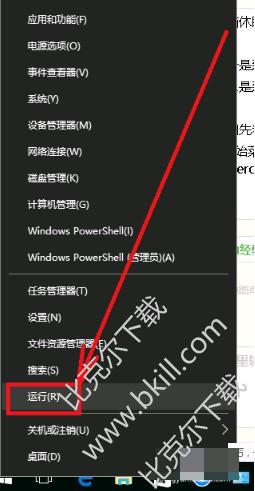
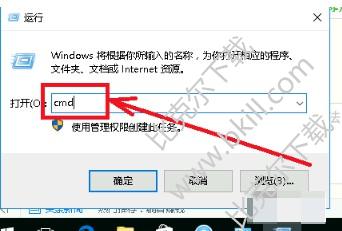
2、在命令提示符对话框输入命令powercfg -a回车。
本例中的电脑支持休眠、快速启动,说明可以实现休眠功能。
如果不支持,在【此系统上有以下睡眠状态】中是看不到这个项目的。

3、图中,S1\S2\S3是什么意思呢?这里是指主板ACPI即高级配置与电源接口的一个级别,一般有五种控制方式:
S0 正常工作,就是正常的运行状态;
S1:处理器(CPU)停止工作,唤醒时间:0秒,该模式下屏幕关闭、显示信号关闭,硬盘停转进入待命状态;
S2:Power Standby,处理器(CPU)关闭,唤醒时间:秒,和S1模式相差不大。
S3:Suspend to RAM,除了内存外的设备都停止工作,唤醒时间:秒;
S4:Suspend to Disk,内存中的信息写入硬盘,所有部件停止,唤醒时间:30秒;
S5:Shutdown,完全关闭,就是平时的关机状态。
如果真的遇到系统不支持的情况,那只能升级主板BIOS,但现在这个问题几乎不存在了。
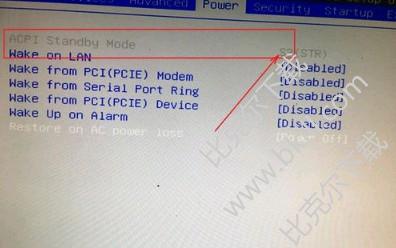
4、接下来,我们看看设备设置而导致的无法唤醒原因。
右键单击【此电脑】,选择【管理】。
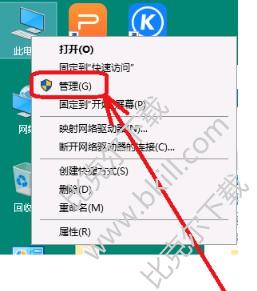
5、在左边点开【设备管理器】,然后在右边找到【系统设备】,下拉内容中右键单击【Intel Management Engine Interface】,选择【属性】。
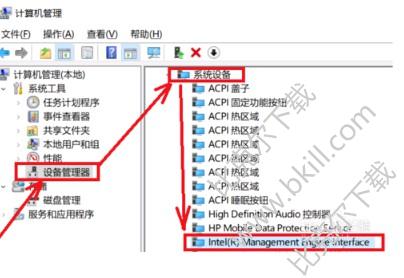
6、在属性对话框中,切换选项卡到【电源管理】项上,取消勾选【允许计算机关闭此设备以节约电源】后系统在休眠后就可以正确的唤醒了。
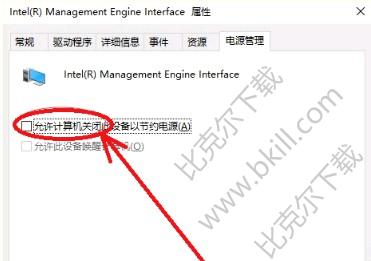





















 4706
4706











 被折叠的 条评论
为什么被折叠?
被折叠的 条评论
为什么被折叠?








